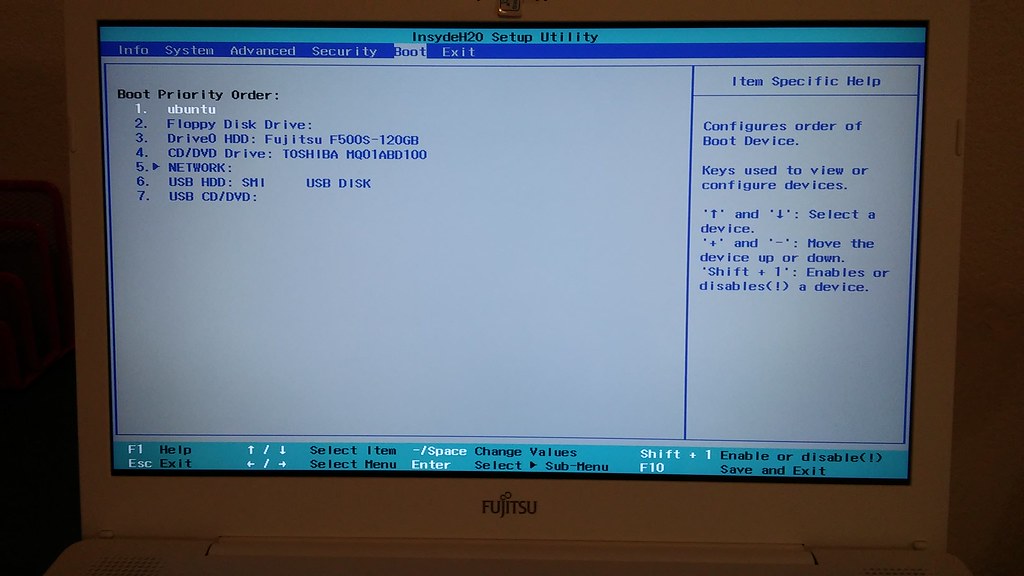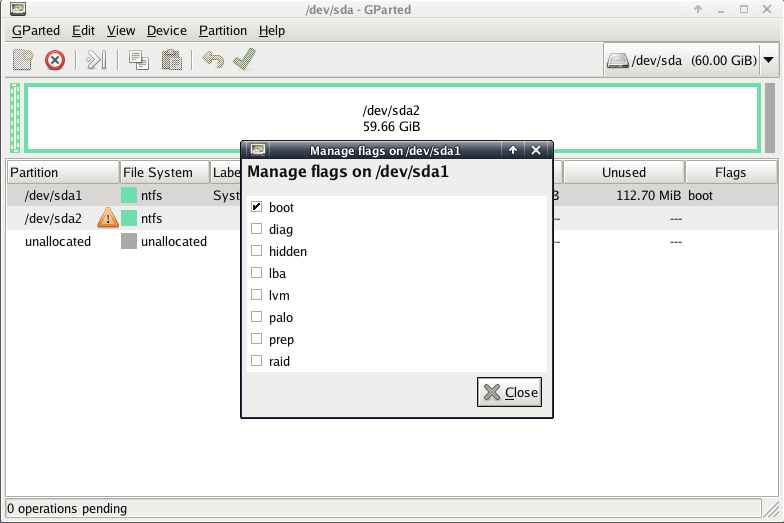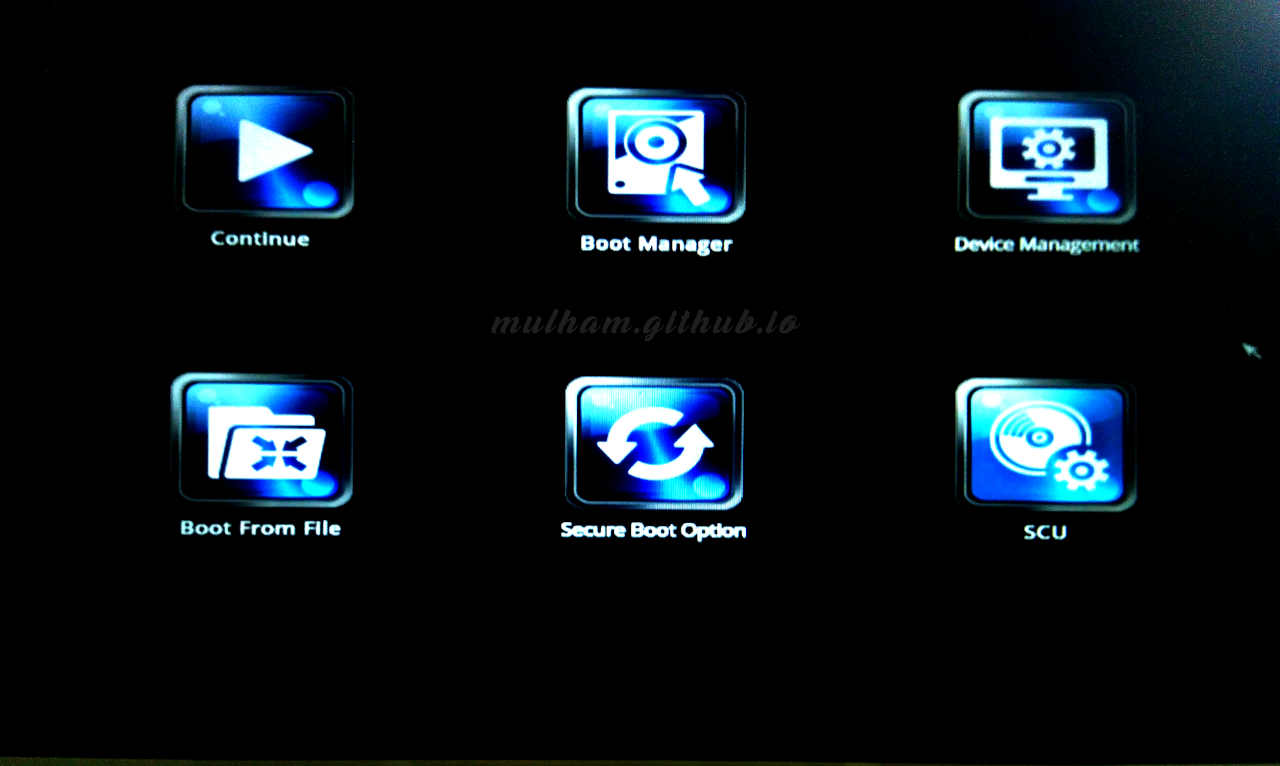كيفية الإقلاع من usb في أجهزة الويندوز ضمن وضع UEFI
كيفية الإقلاع القسري من الفلاشة usb لتثبيت أنظمة أخرى على أجهزة الويندوز ذات الـ UEFI بدلا عن الـ BIOS
مرحبًا.. انتشرت في الآونة الأخيرة حواسيب تحوي نظام ويندوز مسبقًا ولا تقبل الإقلاع من قرص USB أو تثبيت أنظمة أخرى على الجهاز، ذلك ﻷن الـ BIOS الذي اعتدنا على التعامل معه والذي يسمح عادة بالإقلاع من أقراص أخرى قد تم استبداله بـ UEFI وهي واجهة جديدة وتكون الإعدادات فيها مختلفة وتحوي secure boot وإعدادات أخرى تمنع الإقلاع من أقراص أخرى مثل USB.
سنتعلم هنا كيفية حل هذه المشكلة والإقلاع من USB ضمن وضع الـ UEFI لتثبيت نظام آخر.
1. تهيئة القرص الإقلاعي USB
هذه الخطوة مهمة جدًا، فلجعل القرص قابل للإقلاع وتتعرف عليه واجهة الـ UEFI فيجب اتباع الخطوات التالية (وليس من البرامج التي تقوم بذلك فلن تعمل تلك الطرق في هذه الحالة):
أولًا نقوم بتهيئة القرص USB لنظام ملفات FAT32 ثم نضيف له boot flag أي نجعله قرص إقلاعي، هذه العملية تتم عن طريق برنامج gparted أو في الويندوز قم بالبحث عن شبيه له لعمل ذلك. في الصورة أدناه كيفية إضافة boot flag للقرص عن طريق برنامج Gparted
بعدها سيكون النظام الذي تود تنصيبه لديك على شكل ملف .iso ، نقوم بفتح ذلك الملف: باللينكس بالنقر عليه مرتين وبالويندوز 10 نضغط عليه باليمين ثم Mount، ستظهر لنا الملفات الموجود في ملف الـ iso نقوم بنسخها ولصقها ببساطة في قرص الـ USB، إذا كان هناك أخطاء في نسخ مجلدات الاختصارات فلا تقلق يمكن تجاهل ذلك!
إذا كنت تريد تثبيت نظام لينكس (لا أدري بالنسبة للويندوز ولكن يمكنك عمل هذه الخطوة أيضًا إن أمكن!) فيتوجب عليك الذهاب الآن للفلاشة USB ستجد مجلد اسمه EFI اذهب ضمنه للمجلد BOOT وأضف إليه الملف bootia32.efi الذي ستقوم بتحميله من هنا
وبهذا تكون الفلاشة USB جاهزة.
2. تغيير إعدادات الـ BIOS
مازالت تتيح لك الـ UEFI الوصول لإعدادات الـ BIOS، للذهاب إليها يجب عند بداية تشغيل الجهاز الضغط على زر معين حسب الجهاز وهو Esc أو زر آخر بحسب نوع جهازك. يمكنك البحث على الإنترنت عن كيفية الوصول لإعدادات البيوس في جهازك.
مثلًا على جهازي ال Hometech أضغط على Esc فتظهر هذه الشاشة:
بعدها عند الذهاب لخيار SCU ستظهر لك شاشة زرقاء، نذهب ضمنها لتبويبة Boot في الأعلى كما في الصورة:
نقوم من هناك بإلغاء تفعيل كلا من الخيارات التالية وذلك بتغيير حالتهم لـ Disabled:
- Quick Boot
- Quiet Boot
- EFI Device First
- UEFI OS Fast Boot
وتأكد من تفعيل خيار USB Boot بأن يكون Enabled.
بعد ذلك إذا وجدت أي خيار يحوي Secure Boot قم بإلغاء تفعيله، في جهازي وُضعت هذه الخيارات في شاشة منفصلة كما ترى في الصورة الأولى هناك خيار مستقل Secure Boot Option وقمت بإلغائه من هناك.
بعدها كما في الصورة الأولى قمت بالذهاب لخيار Boot Manager، أعتقد في معظم الحواسيب يكون عند الإقلاع بالضغط على Esc عندها ستجد الخيارات المتاحة للإقلاع وستجد القرص USB ضمنهم وبذلك تكون قد حُلَّت المشكلة.
إذا واجهت مشكلة في تطبيق خطوة ما في الشرح فيمكنك السؤال في التعليقات.
أيضًا إذا كان لديك أي إضافة يمكنك المساهمة في تحسين هذا المقال بالكتابة في التعليقات أو مراسلتي أو اقتراح تعديل على الصفحة من الزر أعلى الصفحة هنا.